我们在使用电脑的过程中,难免会使用Windows终端来运行某些命令,但是发现无法打开,并提示找不到文件wt.exe,一些使用win11系统的用户就不知道这个问题应该如何进行解决,那么本期
我们在使用电脑的过程中,难免会使用Windows终端来运行某些命令,但是发现无法打开,并提示找不到文件wt.exe,一些使用win11系统的用户就不知道这个问题应该如何进行解决,那么本期的win11教程自由互联小编就来和大伙分享一下,解决此问题的方法,一起来看看相关的操作步骤吧。
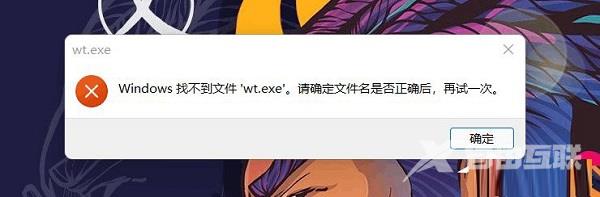
具体操作方法:
1、首先用鼠标右键点击开始菜单图标,打开【应用和功能】选项。
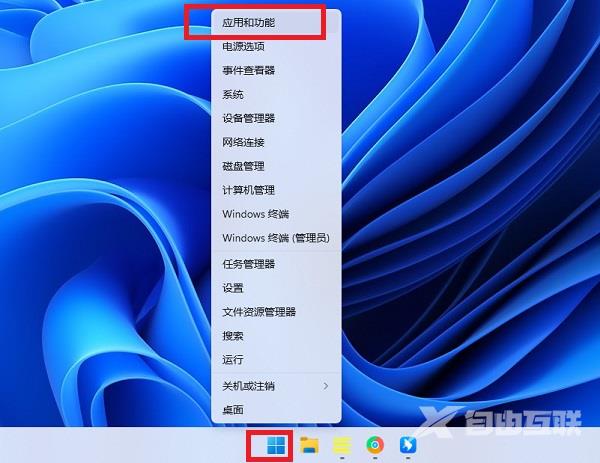
2、在右侧找到Windows Terminal,并点击三个点里的卸载。
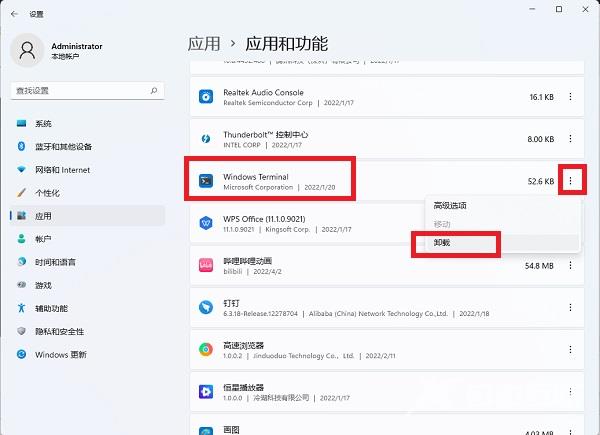
3、打开微软应用商店,搜索Windows Terminal,重新安装即可。
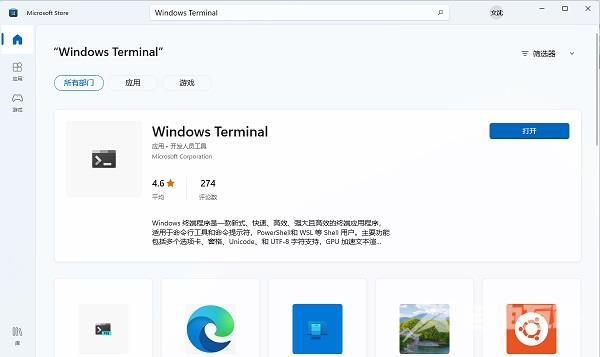
其他解决方法
如上述方法无法解决此问题,可以重装系统进行解决。
推荐镜像下载
Win11官方正式版镜像64位
Win11 22H2 正式版系统(64位)
Win11 64位纯净版官方镜像
安装教程
纯净之家为您提供两种系统安装方法,本地硬盘安装是最为简单的安装方法。建议使用硬盘安装前先制作U盘启动工具,如果硬盘安装失败,或者您的电脑已经是开不了机、卡在欢迎界面、进不去桌面、蓝屏等情况,那么就需要选择U盘重装系统。
温馨提醒:重装系统时会格式化当前系统盘(一般是C盘),一定要提前备份好C盘和桌面上数据。
1、本地硬盘安装:硬盘安装Win11系统教程
2、U盘启动工具安装:U盘重装win11系统教程
